Иако је уобичајено да се ажурирање на iPhone-у заустави на неколико тренутака, дешава се да се процес преузимања замрзне без даљег напретка, што може бити изузетно фрустрирајуће. Погледајмо шта можете учинити у случају да се преузимање ажурирања софтвера за iOS или iPadOS заглави на пола пута.
1. Напуните свој iPhone
Apple захтева да ваш iPhone има најмање 50% батерије да би преузео iOS ажурирање. Ако сте, на пример, започели преузимање са 55%, могуће је да ниво батерије падне испод потребног процента током ажурирања.
Дакле, то би могао бити разлог зашто је ажурирање iOS-а заустављено. Да бисте решили проблем, једноставно напуните свој iPhone и оставите га тако док се преузимање не заврши.
2. Ресетујте мрежне поставке
Један од честих разлога за прекид ажурирања iOS-а је нестабилна мрежна веза. Ако изгубите интернет везу док се ажурирање преузима, ваш iPhone ће аутоматски паузирати ажурирање. Исто ће се догодити ако је веза слаба или променљива.
Обично ће ваш iPhone наставити са ажурирањем када се интернет веза стабилизује, али то није увек случај.
Сигуран знак да је ваш интернет узрок заустављеног ажурирања iOS-а је затамњена опција „Настави преузимање“ на екрану за ажурирање.
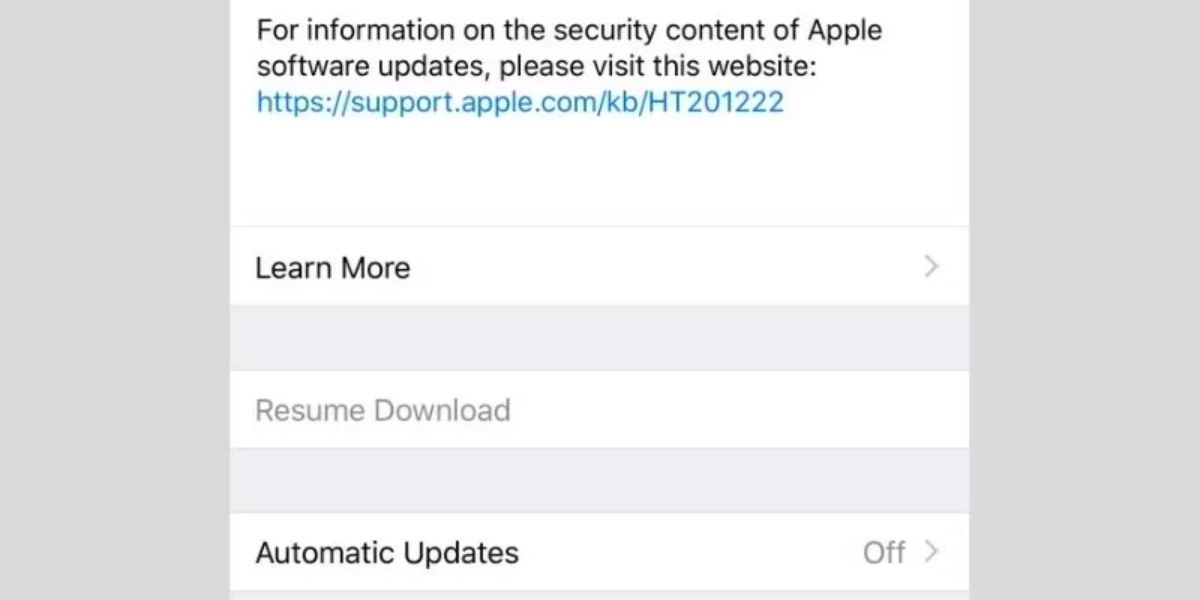
Постоји неколико решења која можете покушати да побољшате услове ваше мреже и поново покренете ажурирање iOS-а:
- Поново покрените модем или рутер.
- Привремено искључите Wi-Fi и поново га укључите.
- Приближите се рутеру да побољшате јачину сигнала.
- Ресетујте мрежне поставке вашег iPhone-а (идите на Подешавања > Опште > Пренеси или ресетуј iPhone > Ресет > Ресет мрежних поставки).
Такође, избегавајте коришћење мобилних података за ажурирање iOS-а. Осим ако немате активан 5G план на iPhone-у 12 или новијем, Apple не дозвољава преузимање великих ажурирања iOS-а путем мобилних података.
На пример, ако желите да извршите надоградњу директно са iOS 16, можете се суочити са проблемом где се преузимање iOS 17 паузира. Најбоље је користити мобилне податке само за мања ажурирања или се ослонити на Wi-Fi ако је ваша мобилна веза често спора, нестабилна или има ограничени проток.
3. Ослободите више простора за складиштење
Ако немате довољно простора за складиштење на вашем iPhone-у, ажурирање може престати пре него што се потпуно преузме. Пре него што започнете преузимање ажурирања, ваш iPhone показује колико је датотека велика. Можете очекивати да ажурирања за iOS буду величине између 1 GB и 6 GB. Међутим, морате осигурати да ваш уређај има двоструко више простора за складиштење како бисте преузели и инсталирали ажурирање.
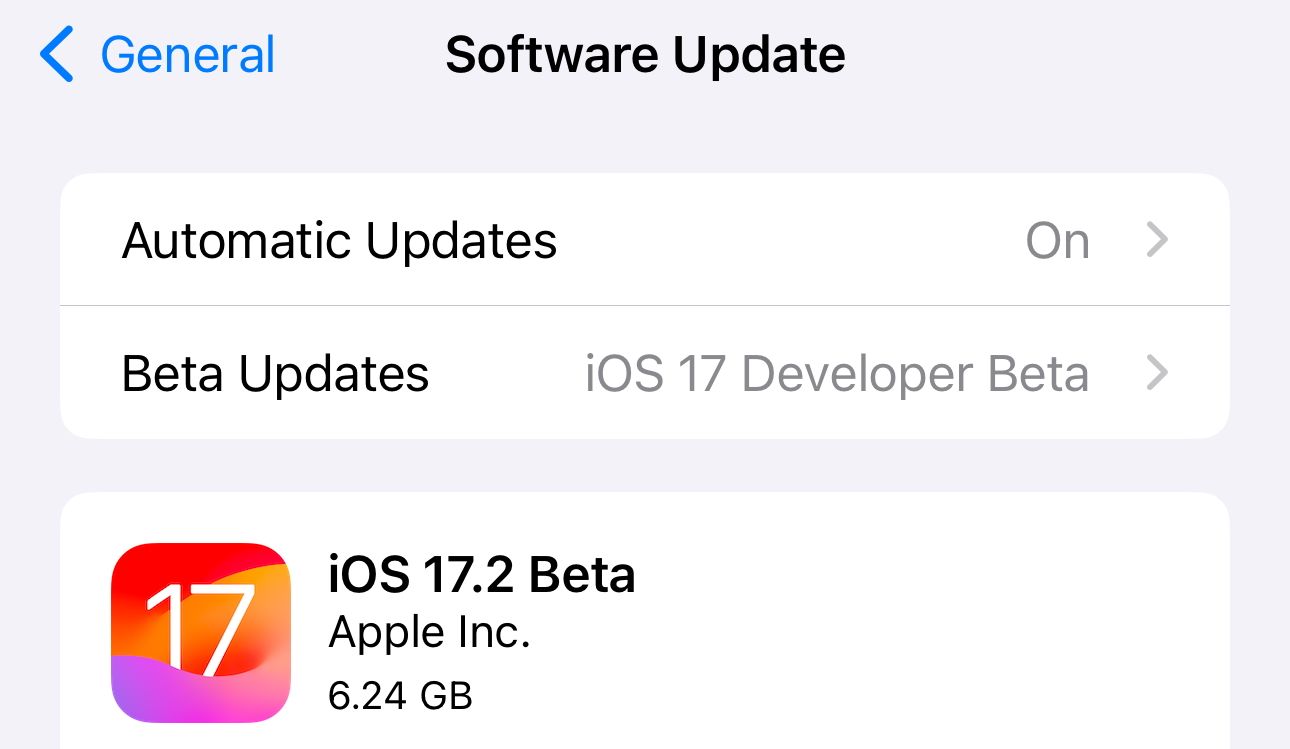
Да бисте проверили да ли имате довољно простора за ажурирање, идите на Подешавања > Опште > iPhone складиште. Ако немате довољно простора на уређају, покушајте избрисати неке медијске датотеке или уклонити некоришћене апликације како бисте ослободили простор.
Ако немате довољно простора за преузимање ажурирања, можете покушати ажурирати iPhone помоћу Mac рачунара. На тај начин вам неће требати толико слободног простора на iOS уређају. Следите ове кораке:
- Повежите iPhone и Mac помоћу USB кабла.
- Отворите Finder да бисте пронашли свој iPhone. Можда ћете морати да верујете уређају да бисте наставили.
- Изаберите свој iPhone са бочне траке.
- На картици Опште кликните на Провери ажурирање.
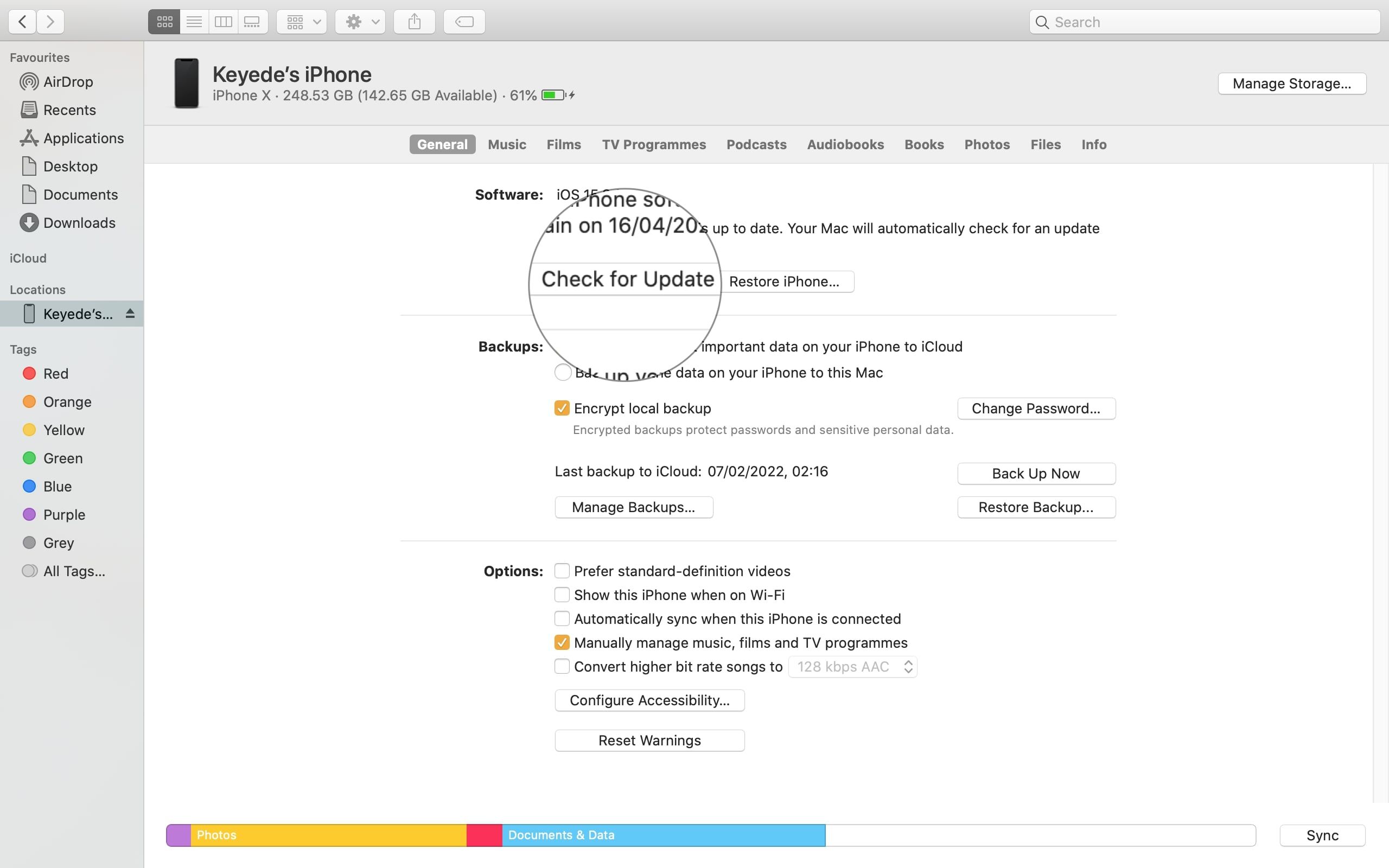
Ако користите Windows рачунар, следите сличне кораке користећи iTunes уместо Finder-а.
Уколико имате довољно простора за ажурирање, то вероватно није узрок проблема. Погледајмо друга могућа решења за прекинуто ажурирање iOS-а.
4. Уклоните бета софтвер или непотпуна ажурирања
Ако сте претходно преузели iOS бета верзију или непотпуно ажурирање, то готово сигурно може узроковати да ажурирање не успе овај пут.
Најбоље решење је да деинсталирате бета верзију iOS-а или уклоните инсталациони пакет претходног ажурирања. Да бисте то урадили, отворите Подешавања на вашем iPhone-у, идите на Опште > iPhone складиште и померајте се док не пронађете Ажурирање софтвера. Додирните га, а затим изаберите Избриши ажурирање.
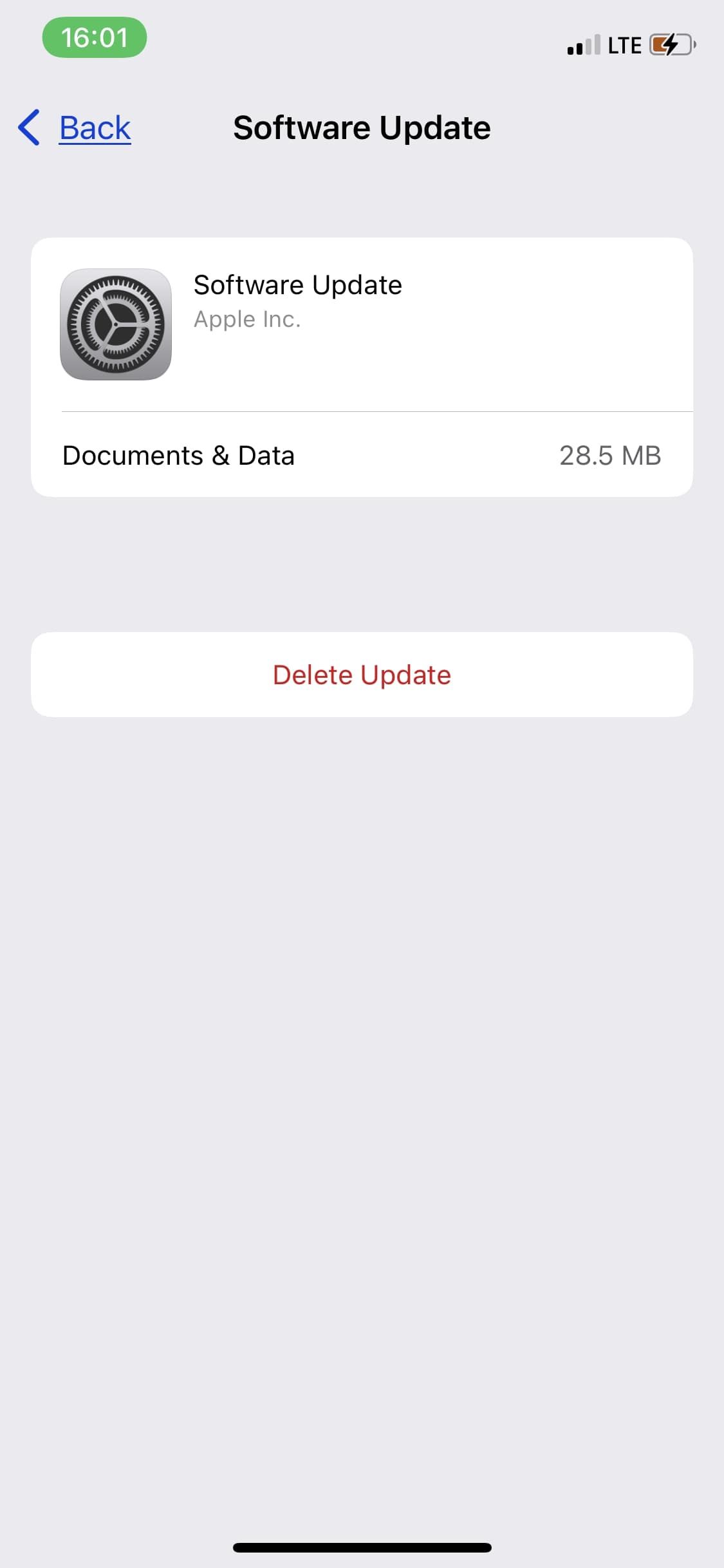
Када избришете датотеку за ажурирање, можете поново покренути ажурирање тако што ћете отићи на Опште > Ажурирање софтвера.
5. Искључите ограничења садржаја и приватности
Већина људи користи ограничења садржаја и приватности да би спречили инсталирање или брисање апликација. То је корисна функција за родитеље који покушавају ограничити приступ одређеном садржају својој деци.
Ако сте претходно укључили ограничења за куповине у iTunes-у и App Store-у, ажурирање iOS-а може бити неуспешно.
Да бисте уклонили ограничења, идите на Подешавања > Време екрана > Ограничења садржаја и приватности. Можете искључити сва ограничења тако што ћете деактивирати прекидач на врху странице или дозволити приступ одређеним категоријама. На пример, додирните iTunes & App Store куповине да бисте креирали прилагођена правила приступа за инсталирање или брисање апликација.
6. Проверите страницу статуса Apple система
Када Apple објави ново ажурирање за iOS, корисници iPhone-а широм света журе да га преузму. То може довести до преоптерећења Apple-ових сервера, што ће довести до застоја и паузе у ажурирању iOS-а.
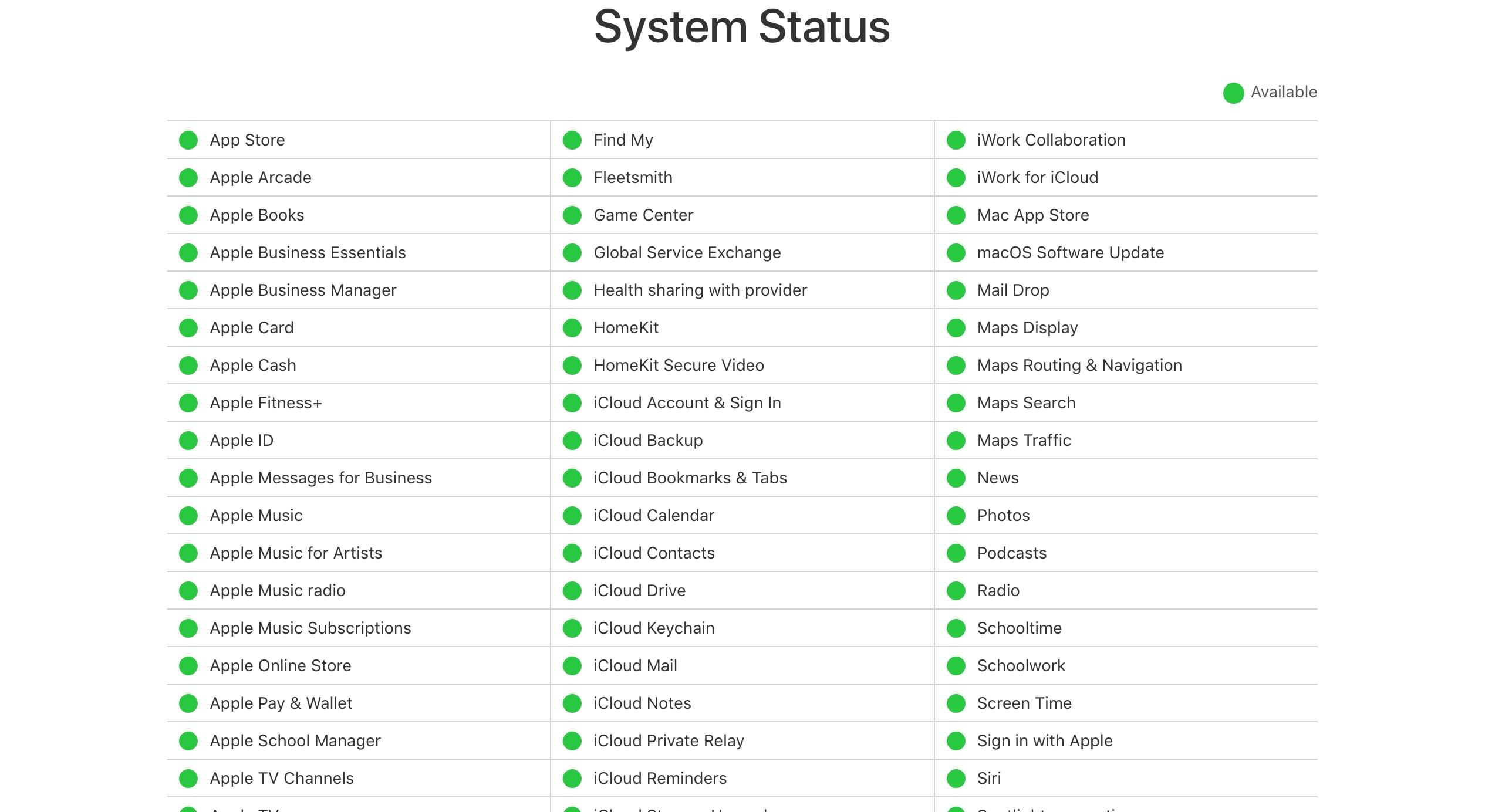
Иако је то ретко, не можемо искључити могућност да Apple-ови сервери за ажурирање имају проблеме. Да бисте били сигурни, посетите страницу статуса Apple система и проверите да ли постоји зелени круг за услуге везане за ажурирање, попут App Store-а, iCloud налога итд. Ако нема зеленог круга, то значи да постоји системски проблем и мораћете да сачекате да га Apple реши.
Наставите ажурирање iOS-а
Ако је ажурирање iOS-а паузирано из било ког разлога, једно од ових решења би требало да вам помогне да наставите преузимање и инсталацију ажурирања.
Ако ниједан од ових савета не помогне, можда ћете морати да покушате са враћањем у DFU режим да бисте у потпуности избрисали и поново инсталирали сав софтвер и фирмвер на свом iPhone-у. Овај корак ће такође избрисати све ваше податке, па обавезно направите резервну копију.